He sido un ávido usuario de Gmail desde el primer día que se lanzó. Me gusta la forma en que integra mi calendario, tareas, contactos, todo en un solo lugar y me permite administrar varias cuentas de correo electrónico simultáneamente. Casi no tengo quejas al respecto, solo hasta hace poco, cuando necesito programar un correo electrónico para que se envíe a una hora determinada, y encuentro que no hay ninguna opción dentro de Gmail que me permita hacerlo. Afortunadamente, Boomerang para Gmail está aquí para rescatarlo.
Boomerang para Gmail es una extensión de Chrome/Firefox que permite a los usuarios de Gmail programar sus correos electrónicos para que se envíen más tarde. Actualmente se encuentra en versión beta y está abierto solo para usuarios con código de invitación (sí, tenemos invitaciones, escriba para obtener más detalles).
En la página principal, se le pedirá que ingrese el código de invitación antes de que lo dirija a la página de descarga. Aquí es donde puede descargar la extensión de Chrome o el complemento de Firefox.
Si está utilizando Google Chrome y ha hecho clic en el enlace de la extensión de Chrome, verá un cuadro emergente en la parte inferior de su navegador que le pedirá permiso para instalar la extensión. Haga clic en Continuar.
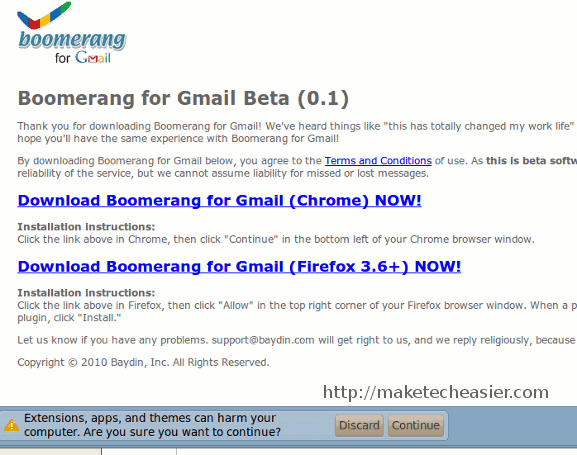
Una vez instalado, inicie sesión en su cuenta de Gmail. No verás ninguna diferencia. La magia solo aparecerá cuando redactes un nuevo correo electrónico.
En el área de redacción, encontrará un nuevo botón «Enviar más tarde» en la parte superior del cuadro de mensaje, al lado de donde se encuentra el botón Enviar habitual. Si no lo ve, actualice su navegador varias veces.
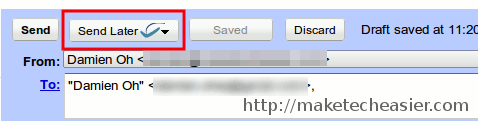
Procedimiento para programar un correo electrónico
Redacte su correo electrónico como de costumbre. Guárdelo como borrador (debe guardarlo como borrador antes de poder programar el correo electrónico).
Haga clic en el botón «Enviar más tarde» y seleccione la hora a la que desea que se envíe el correo electrónico. Las opciones disponibles incluyen 1 hora, 2 horas, 4 horas, mañana por la mañana, mañana por la tarde, en 2 días, en una semana, en un mes y, por último, en un momento específico.
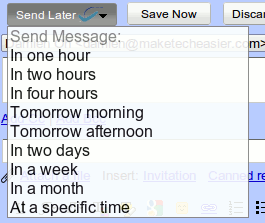
Mi favorito personal es «a una hora específica», ya que me permite especificar la hora exacta para enviar el correo electrónico.
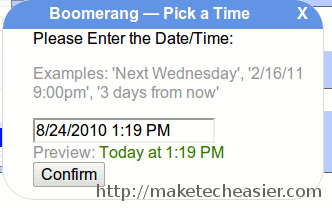
Enviar correos leídos de vuelta a la bandeja de entrada
Además de la función Enviar más tarde, cuando lea un correo, también notará el botón Boomerang en la parte superior del mensaje. Lo que hace este botón es permitirle programar ese correo electrónico en particular para que regrese a la bandeja de entrada en un momento determinado. No estoy seguro de cuán útil es eso. De hecho, preferiría un botón «Establecer recordatorio» que un botón Volver a la bandeja de entrada.
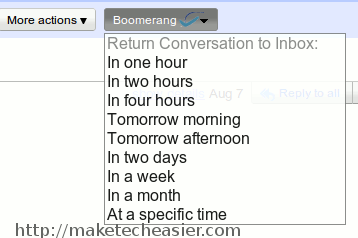
Visión general
ventajas
- Le permite programar los correos electrónicos para que se envíen a la hora que desee.
- Una buena solución de «configúralo y déjalo». Funciona incluso cuando estás desconectado.
Contras
- A veces puede tener errores, como si programa un correo electrónico con un archivo adjunto, el correo electrónico enviado incluirá dos copias del mismo archivo adjunto (bueno, todavía está en versión beta, por lo que no podemos culpar al desarrollador por esto).
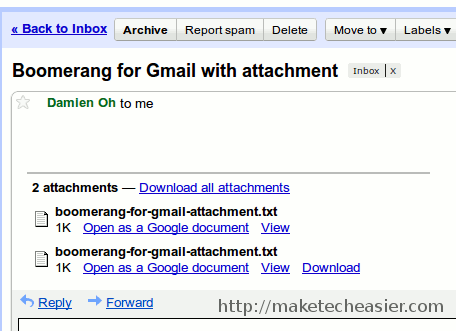
- El cronograma se cancelará tan pronto como revise o edite el borrador. Tendrás que reprogramarlo nuevamente.
- No hay opción para deshacer un horario. La única forma que se me ocurre es eliminar el borrador.
- Dado que está basado en extensiones, no funcionará en todas las computadoras a menos que haya instalado la extensión en ellas. La versión más nueva de Google Chrome admite la sincronización de extensiones, por lo que debería poder hacer que funcione en varias PC, pero si está usando Firefox, deberá instalar el complemento individualmente.
¿Quieres probarlo?
Has leído y escuchado suficiente sobre él, así que es hora de probarlo. Conseguimos 1000 invitaciones del desarrollador de BFG. Simplemente diríjase a su pagina principal e ingrese el código de invitación “b4gbeta” (sin las comillas). Podrá descargar la extensión para sus navegadores. ¡Disfrutar!
Gracias a alex moore por proporcionar el código de invitación.
Conclusión
No se deje engañar por la relación entre los contras y los pros. Como se mencionó anteriormente, la extensión Boomerang para Gmail todavía está en versión beta y creo que mejorará con más comentarios y pruebas. Estoy seguro de que Google introducirá dicha función de «programar correo electrónico» en el futuro (probablemente primero se lance en Gmail Labs), pero hasta entonces, Boomerang para Gmail es lo mejor que puede obtener.
¿Has probado Boomerang para Gmail? Háganos saber si funciona para usted. ¿Qué otras soluciones utiliza para programar sus correos electrónicos?
Credito de imagen: Paleontour
